
Turinys:
- Autorius John Day [email protected].
- Public 2024-01-30 10:49.
- Paskutinį kartą keistas 2025-01-23 14:59.
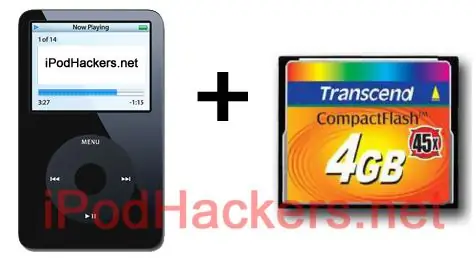
Galbūt matėte mano kitus nurodymus, kaip konvertuoti „iPod Mini“ir 4G „iPod“į CF, ir pagalvojote, ar galite tai padaryti su „iPod Video“. Pastaba: kai kurios instrukcijos yra labai panašios (jei ne tos pačios) kaip ir kiti „iPod“, todėl nenustebkite, jei pasikartosiu … Visi turime ar žinome ką nors, kas turi „iPod“su negyvu kietuoju disku. Žinoma, galite tiesiog nusipirkti kitą diską, bet jūs grįžtate prie tos pačios energijos alkanos, nesėkmingos ir trapios besisukančios laikmenos. Vietoj to, atnaujinkite „iPod“, kad galėtumėte naudoti „Flash“atmintį. Žinoma, kietajame diske gali tilpti visos 30 000 jūsų dainų, tačiau net 4 GB kortelėje telpa daugiau nei 24 valandos muzikos - dainas dažniausiai keičiu pakankamai dažnai, todėl man nereikia visą laiką nešiotis daugiau nei 20 gigabaitų dainų. Taip pat galite patikrinti mano naują „Bluetooth“5G „iPod Video“apsilankę „iPodHackers.net“
1 žingsnis: ko jums reikia



1) Skirtingai nuo kitų mano nurodymų, kur parodžiau, kaip atnaujinti „iPod Mini“su „Flash“atmintimi, jūs negalite tiesiog pakeisti standžiojo disko „flash“kortele. 1,8 colio pavaros ir CF sąsajos yra panašios, tačiau jums reikės adapterio, kuris sujungtų sąsają iš kortelės į HD jungtį „iPod“. Adapterio paieška buvo pati sunkiausia šios procedūros dalis. Nors galite įsigyti adapterių „4G iPod“pigiai „eBay“, „Tarkan Akdam“, mano nuomone, yra vienintelis žmogus pasaulyje, parduodantis patikimą 5 -osios kartos „iPod Video“adapterį. Gaukite savo čia. Negalima verkti manęs, jei naudojate pigų Taivano adapterį ir sudeginate „iPod“! 2) „iPod“atidarymo įrankiai (nepažymėti plastikiniai įrankiai ir (arba) atsuktuvas su plokščiu galvute). „Tarkan“kartu su pirkiniu jums atsiųs jų rinkinį. 3) Jums taip pat reikės karšto lydalo klijų arba dvipusės putplasčio juostos. 4) Žinoma, jums reikės visiškai su ATA suderinamos „Compact Flash“kortelės. Bet koks dydis veiks, bet dabar galite gauti 8 GB korteles už mažesnę nei 60 USD kainą. Man pasisekė su „Transcend“ir „Sandisk“. Patikrinkite specifikacijos, ne visos kortelės veiks. 5) O taip, įsitikinkite, kad pradėsite nuo visiškai veikiančio „iPo“d! Nemanykite, kad sugedęs įrenginys, kurį nusipirkote iš „eBay“, tiesiog turi blogą diską.
2 veiksmas: atidarykite savo „iPod“




Yra pažodžiui tūkstančiai „pasidaryk pats“vadovų ir vadovėlių, kaip tinkamai atidaryti „iPod“, todėl čia nesigilinu. Aš darysiu prielaidą, kad jei jūs tikrai norite padaryti šį įsilaužimą į savo „iPod“, jūs jau žinote arba galite lengvai suprasti, kaip jį atidaryti. Nereikia nė sakyti, kad „iPod“vaizdo įrašą atidaryti yra šiek tiek sunkiau nei 4G imo. Taigi, pasukite jungiklį, kad palaikytumėte, neskubėkite ir nesulaužykite!
Turiu jus įspėti, kad jei anksčiau neatidarėte 5G įrenginio, ne tik ištraukite jį, kai tik atplėšėte dėklą. Baterija prijungta per juostinį kabelį apatiniame dešiniajame kampe („iPod“nukreipta žemyn). Norėdami atlaisvinti kabelį, naudokite mažą atsuktuvą ar kitą įrankį, kad patrauktumėte jungtį. Aš tai padariau savo įrankiu, nes manau, kad jungtis patiria mažiau streso.
3 žingsnis: Paruoškite „Flash“kortelę ir adapterį




Padėkite adapterį ant stalo ir prijunkite savo CF kortelę. Įsitikinkite, kad jis visiškai sėdi ir nėra sulenkti kaiščiai.
Adapteris sukurtas taip, kad puikiai tilptų į „iPod“rėmą, todėl nereikia jokių papildomų klijų ar juostų, kad jį laikytų vietoje, tačiau tai priklauso nuo jūsų.
4 veiksmas: išimkite standųjį diską ir įdiekite CF kortelę



Būkite atsargūs, ne tik ištraukite seną standųjį diską!
Nuimkite du guminius buferius, išmeskite juos. Atsargiai sulenkite diską atgal, kaip parodyta. Tada nuimkite diską, apversdami disko ZIF jungties fiksavimo skirtuką ir atskirdami diską nuo kabelio. Įdėkite adapterio/kortelės mazgą į „iPod“ir įkiškite juostinį kabelį į adapterio ZIF jungtį. Kai juostelės kabelis yra visiškai pritvirtintas, naudokite tolygią jėgą per visą fiksavimo strypą, kad jį užfiksuotumėte. Nespauskite tik vidurio, kitaip galite jį sulaužyti!
5 veiksmas: patikrinkite „iPod“funkcionalumą ir atkūrimą
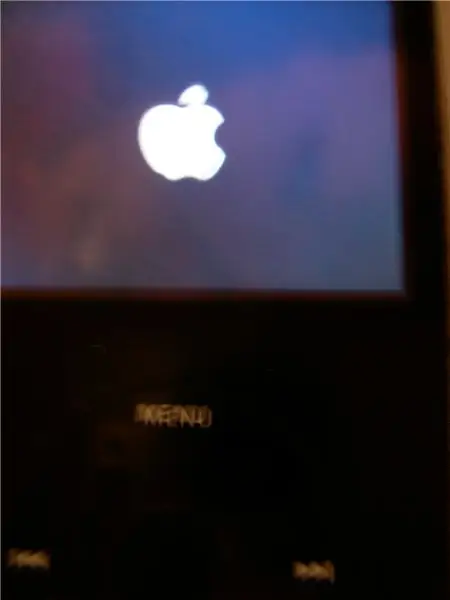

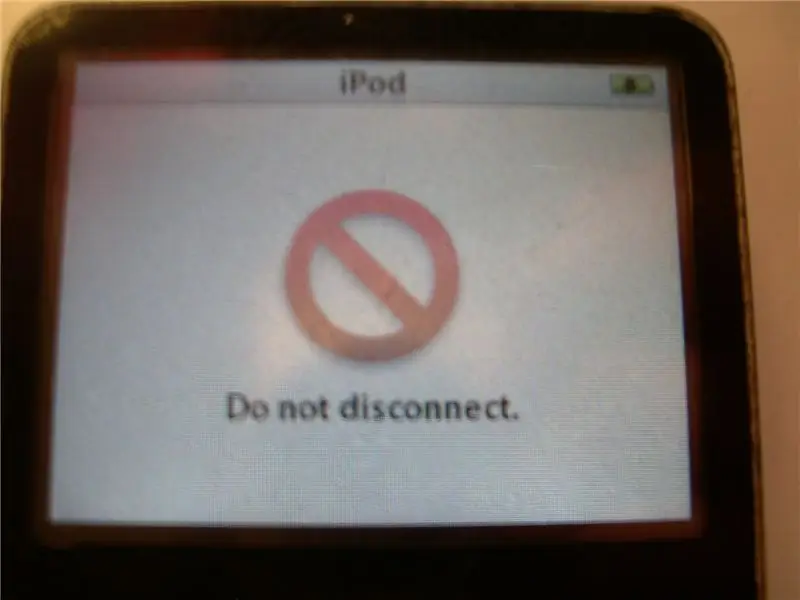
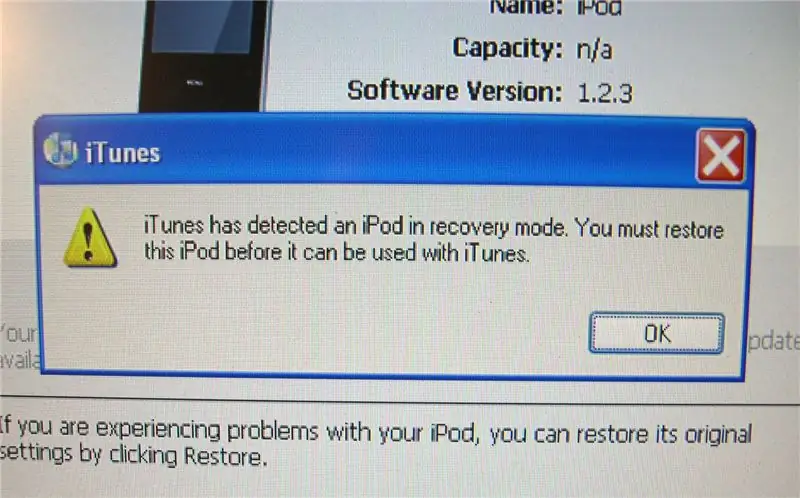
Vėl prijunkite akumuliatorių ir atsargiai sudėkite „iPod“gabalus, bet dar neužfiksuokite.
Prijunkite „iPod“prie kompiuterio naudodami doko jungtį. Jei „iTunes“neatsidaro automatiškai, darykite tai dabar. Šiuo metu „iTunes“turėtų atpažinti jūsų „iPod“ir suteiks jums galimybę atkurti pradinius „iPod“nustatymus. Įvykių seka bus maždaug tokia, kaip parodyta nuotraukose. Kai atkūrimo procesas bus baigtas, „iPod“parodys pranešimą, kad įrenginys buvo atkurtas ir turėtų būti rodomas „iTunes“įrenginių sąraše. Įkelkite porą dainų ir išbandykite. Jei viskas gerai, uždarykite „iPod“ir mėgaukitės!
6 žingsnis: prieš ir po
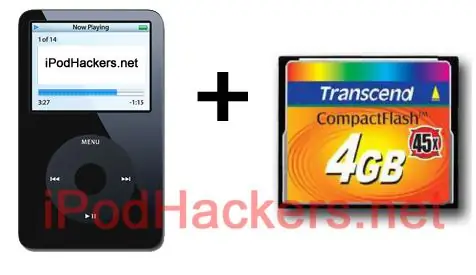
Kai kurie senojo HD įrenginio ir mano naujos „flash“versijos skirtumai: „iPod“dabar sveria maždaug 20% mažiau! „iPod“dabar yra daug tvirtesnis ir nebebus kenčiantis nuo smūgio sukeltų standžiojo disko gedimų. Dabar eikite ir pasidarykite pasirinktinį „iPod Boombox“ir apsilankykite www.iPodHackers.net! Dėkojame Tarkanui Akdamui už paramą ir patarimus kuriant šią instrukciją. Norėdami sužinoti daugiau „iPod“įsilaužimų, patikrinkite kitus mano nurodymus.
Rekomenduojamas:
Kaip redaguoti vaizdo įrašą naudojant „Adobe Premiere Pro“„Mac“: 5 veiksmai

Kaip redaguoti vaizdo įrašą naudojant „Adobe Premiere Pro“„Mac“: Įvadas: norite sužinoti, kaip redaguoti vaizdo įrašą naudojant lengvai naudojamą, tačiau profesionalią programinę įrangą? Ieškokite toliau nei „Adobe Premiere Pro“. Su juo galite sukurti paprastą skaidrių demonstraciją arba sudėtingą šou filmą ir viską, kas tarp jų. Sužinokite apie pagrindus
Kaip redaguoti vaizdo įrašą „Adobe Premiere“: 6 veiksmai

Kaip redaguoti vaizdo įrašą „Adobe Premiere“: Sveiki, šioje instrukcijoje nurodoma, kaip redaguoti vaizdo įrašą „Adobe Premiere“. Štai ko jums reikės.1. Kompiuteris2. „Adobe Premiere Pro3“. Du ar daugiau vaizdo įrašų failų kompiuteryje Neprivalomi garso elementai4. „Adobe Audition“5. Muzika jūsų drauge
Atnaujinkite „iPod Mini“naudodami „Flash“atmintį - nebereikia kietojo disko!: 6 veiksmai (su nuotraukomis)

Atnaujinkite „iPod Mini“naudodami „Flash“atmintį - nebereikia kietojo disko !: Vietoj kietojo disko, naujasis patobulintas „iPod“naudos „flash“atmintį be judančių dalių, kad būtų galima greičiau paleisti & prieigos laikas ir mažesnės energijos sąnaudos. (Vienu įkrovimu nepertraukiamai veikiau „iPod“daugiau nei 20 valandų!). Taip pat pagerinsite
Aplink savo vaizdo įrašą pridėkite juodą rėmelį!: 4 žingsniai

Aplink savo vaizdo įrašą pridėkite juodą rėmelį!: Naujausias mano vaizdo įrašas puikiai skamba internete, bet yra šiek tiek grūdėtas 26 colių plokščiaekraniame televizoriuje. Dabar jis buvo nufilmuotas naktį, kai „F-Stop“plačiai atidarytas +2, bet norėjau jį rodyti mažesnio dydžio nei per visą ekraną 16: 9 televizoriuje. Televizoriaus perjungimas
Pridėkite vaizdo įrašą ir garso įrašą prie savo mikrovaldiklio projekto: 7 žingsniai

Pridėkite vaizdo įrašą ir garso įrašą prie savo mikrovaldiklio projekto: 7 segmentų LED ekranai yra naudingi rodant skaičius, o bitmap LCD gali padaryti paprastą grafiką, tačiau kartais paprasčiausias būdas yra tikras spalvotas vaizdo išvestis: sudėtinis vaizdo įrašas (dar žinomas kaip RCA Jack) visur paplitęs ir veikia su 3 " - 60 ir
